
Главная страница Случайная лекция

Мы поможем в написании ваших работ!
Порталы:
БиологияВойнаГеографияИнформатикаИскусствоИсторияКультураЛингвистикаМатематикаМедицинаОхрана трудаПолитикаПравоПсихологияРелигияТехникаФизикаФилософияЭкономика

Мы поможем в написании ваших работ!
Календарь
Содержание работы.
2.1. Познакомиться с теоретическими сведениями и законспектировать в рабочей тетради.
2.2. Выполнить задание.
2.3. Оформить отчет. Отчет должен содержать: тему, цель, алгоритм действий, полученную информацию при выполнении заданий
3. Оборудование и инструменты –ПК.
4. Краткие теоретические сведения, вопросы для самоподготовки.
Календарь
Многие люди для планирования своей деятельности используют всевозможные календари, ежедневники или, в конечном счете, просто лист бумаги, который, как правило, теряется, забывая напомнить хозяину о важной встрече, мероприятии или событии. Не буду тратить время на описание недостатков подобной бумажной информационной рутины, скажу лишь главное: Календарь Outlook — это современное средство планирования личной деятельности, позволяющее пользователю отказаться как от бумажных аналогов, так и от некоторого ряда электронных.
Для открытия календаря щелкните по ярлыку Календарь (Calendar) на панели Outlook или выберите команду > вид > перейти > календарь. На панели просмотра информации отобразится содержимое папки Календарь (рис. 2.1).
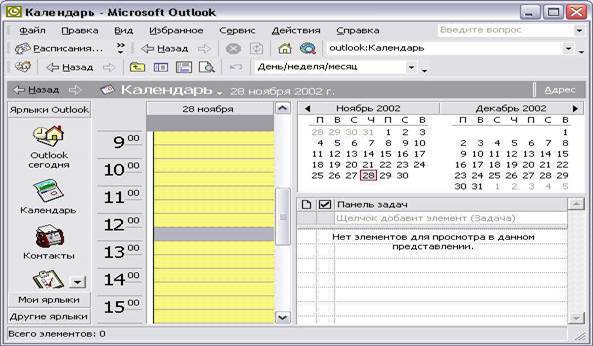
Рис. 2.1. Календарь Outlook
По умолчанию панель просмотра информации Календаря разделена на три части:
Панель Календарик (справа вверху). Отображает дни текущего и последующего месяца. Текущий день выделен и обведен в рамку.
Панель Список встреч (слева). Отображает текущий день по часам, с назначенными на него встречами, собраниями и событиями.
Панель Задачи (справа внизу). Отображает текущие задачи.
Отображение Календарика
Для отображения большего количества месяцев можно увеличить размер Календарика посредством перетаскивания границ между панелями Список встреч (CalendarPad) и Задачи (TaskPad).

Рис. 2.2. Панель Календарик с двенадцатью месяцами
При разрешении монитора 800x600 и шрифте Outlook по умолчанию максимальное число месяцев, отображаемых на панели Календарик, равно двенадцати (рис. 2.2).
Переход к дате
По умолчанию Календарь Outlook открывается, отображая панель Календарик с активным текущим днем и панель Список встреч с почасовым расписанием встреч на этот день.
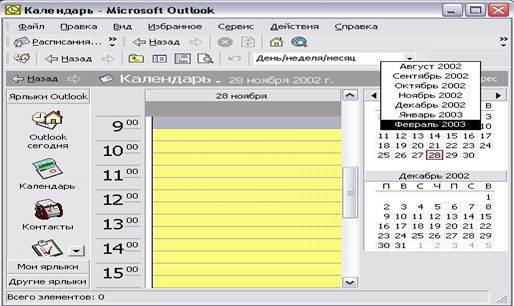
Рис. 2.3. Выбор активной даты
Один из способов изменить активный день — щелкнуть мышью по нему в Календарике. При этом активный день будет отмечен инверсионным выделением, а текущий останется обведенным в рамку (рис. 2.3). Более того, панель заголовка Календаря отобразит название активной даты, а панельСписок встреч — встречи активного дня.
Перемещаясь посредством стрелок в верхней части Календарика, можно перейти к дате, не отображаемой в нем по умолчанию. Стрелка, направленная вправо, соответствует переходу к будущим месяцам, влево — к прошлым. Еще более простой способ перехода к требуемой дате — щелкнуть по названию месяца в Календарике, после чего появится раскрывающийся список, содержащий семь месяцев: три предыдущих, текущий и три будущих (рис. 2.3).
Но что делать, если требуется выбрать день, скажем, 2014 года? Не пролистывать же более 100 месяцев?! Для подобных случаев можно воспользоваться универсальным диалоговым окном Переход к дате (Go to Date).

Рис. 2.4. Диалоговое окно Переход к дате
Вводить дату можно в нескольких форматах. О разнообразии форматов даты и времени в Outlook будет подробно рассказано в следующем разделе, а о значении поля Панель (Show in) этого диалогового окна— в разделе 2.1.4 "Представление День/Неделя/Месяц".
По окончании работы с активным днем можно быстро перейти к дню текущему.
Пример 2.2. Переход к текущему дню
> Вид > Перейти > Сегодня или
Форматы даты и времени
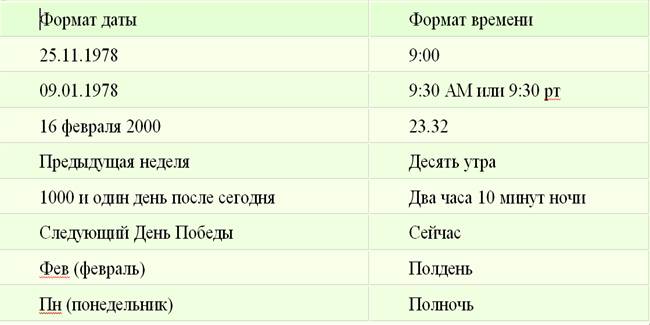
Таблица 2.1. Форматы даты и времени

Рис. 2.5. Диалоговое окно Часовой пояс
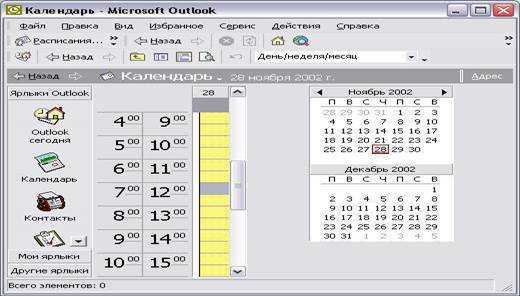
Рис. 2.6. Представление День с двумя временными шкалами
Представление Месяц
Представление Месяц (Month) внешне очень похоже на представление Неделя (Week), если не считать, что в этом представлении отображается целый месяц. Если в данном представлении не видны Календарик и панель Задачи, то передвиньте правую границу панели Список встреч левее.
Заметьте, что Календарик выделил целый месяц. Кстати, на панели Список встреч нечетные месяцы затеняются, что позволяет отчетливо видеть границы месяцев при переходе посредством полосы прокрутки справа.
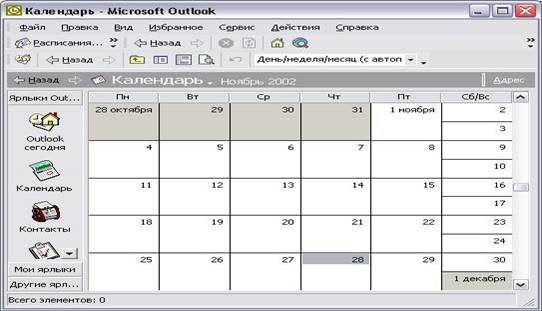
Рис. 2.9. Представление Месяц
| <== предыдущая страница | | | следующая страница ==> |
| Пример - Обработка адреса | | | Заметки и ее представления |
Дата добавления: 2015-07-26; просмотров: 248; Нарушение авторских прав

Мы поможем в написании ваших работ!